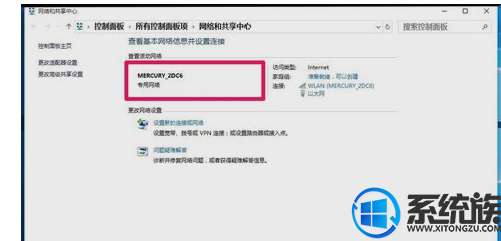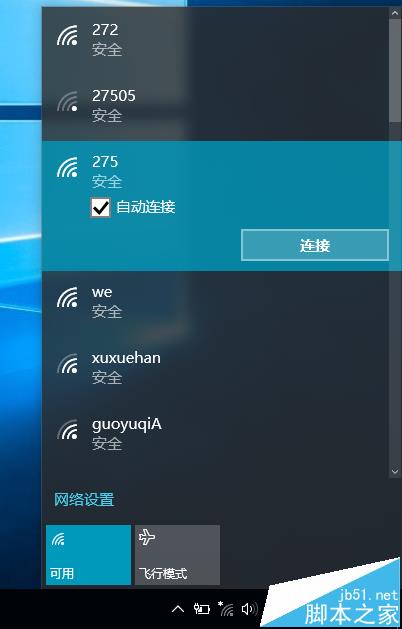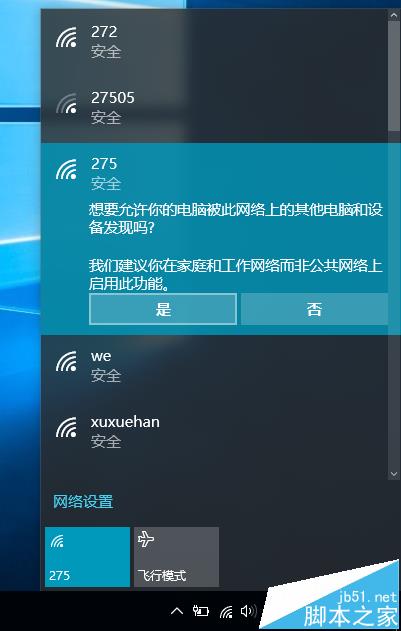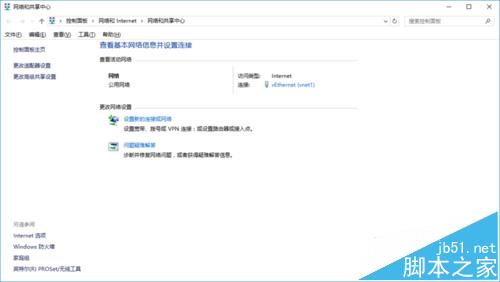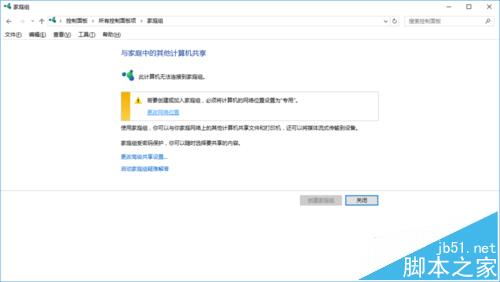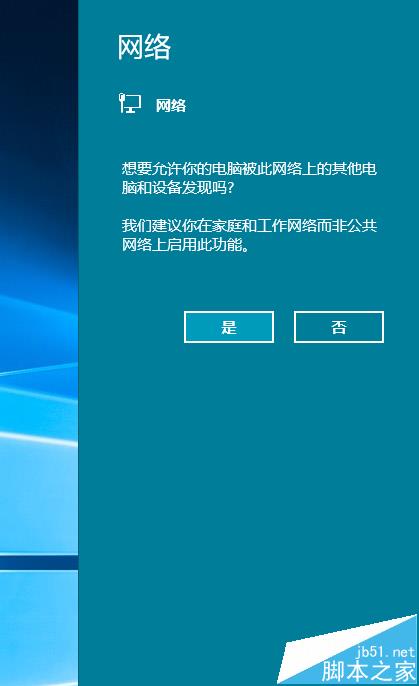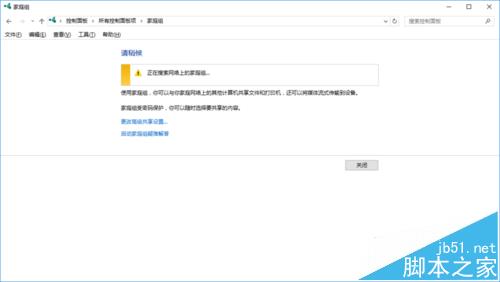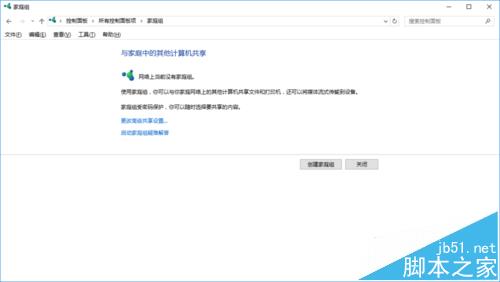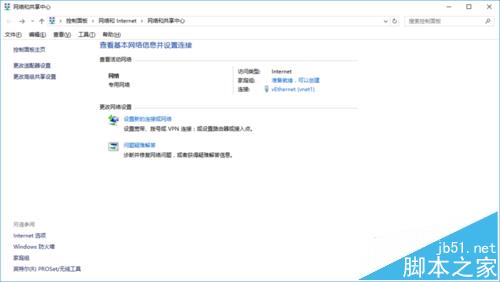win10如何将活动网络由公用网络变为专用网络
1、加入无线局域网,如图:
2、此时从“网络和共享中心”可以看到活动网络为“公用网络”:
3、点击左下角“家庭组”,会提示无法连接到家庭组,别急,点击“更改网络位置”,并确认右边出来的提示:
4、静静地等待:
5、当然没有家庭组了,我们又没有创建过:
6、点击“关闭”返回吧,奇迹出现了,我们的活动网络已经变成专用网络了:
以管理员身份运行PowerShell,执行下面3行语句即可将所有网络接口归为工作网络:
$networkListManager = [Activator]::CreateInstance([Type]::GetTypeFromCLSID([Guid]"{DCB00C01-570F-4A9B-8D69-199FDBA5723B}")) $connections = $networkListManager.GetNetworkConnections()
$connections | % {$_.GetNetwork().SetCategory(1)}
如果把最后一行里SetCategory(1)改成SetCategory(0)则是全归为公用网络。
1、我的电脑安装的是Windows10系统,网络状态为:公用网络,经常被别人蹭网,导致网络运行速度慢。

2、把Windows10系统的公用网络切换为专用网络的方法。
步骤:
右键点击系统桌面左下角的“开始”,在开始菜单中点击“运行”,在运行对话框中输入:secpol.msc命令,点击确定或者回车,打开本地安全策略窗口;
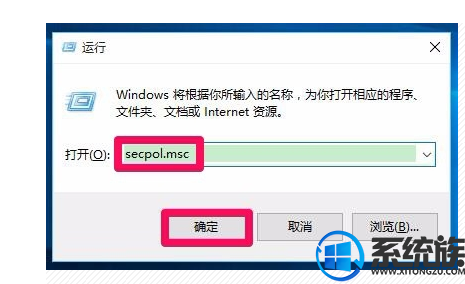
3、在打开的本地安全策略窗口,左键点击窗口左侧的网络列表管理器策略;

4、在网络列表管理器策略对应的右侧窗口,右键点击:所有网络,在右键菜单中点击:属性;
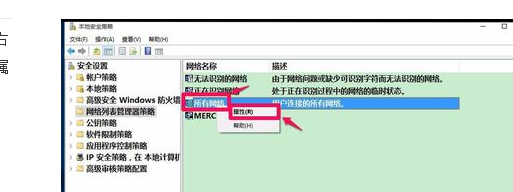
5、此时打开所有网络属性窗口,我们把网络名称设置为:用户可以更改名称(U),把网络位置设置为:用户可以更改位置(E),把网络图标设置为:用户可以更改图标(C),再点击:应用 - 确定;
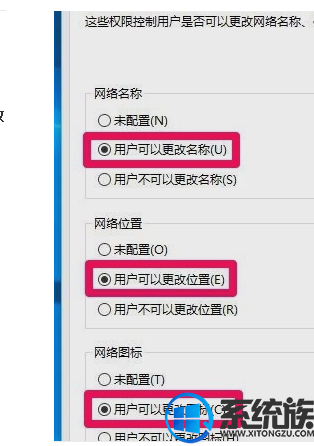
6、回到本地安全策略窗口,再右键点击:MERCURY_2DC6,在右键菜单中点击:属性;

7、在MERCURY_2DC6属性窗口的网络名称标签下,点击名称,输入:MERCURY_2DC6,再点击用户权限下的用户不可以更改名称(如图);

8、点击MERCURY_2DC6属性窗口的网络图标标签,在打开的更改网络配置文件图标窗口中选择网络图标(如图),再点击:确定;
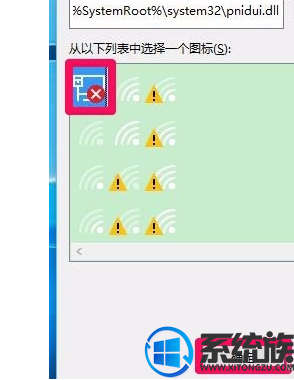
9、回到MERCURY_2DC6属性窗口,点击用户权限的用户可以更改图标(U);
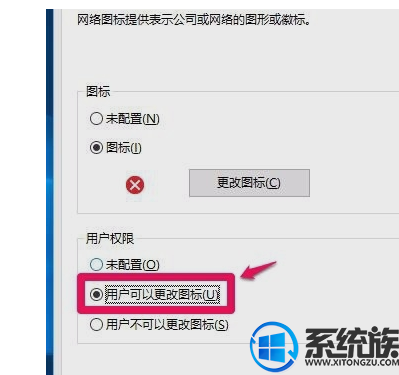
10、我们点击MERCURY_2DC6属性窗口的网络位置标签,选择位置类型为“专用(R)”,用户权限为“用户不可以更改位置(S)”,再点击:应用 - 确定,退出本地安全策略。
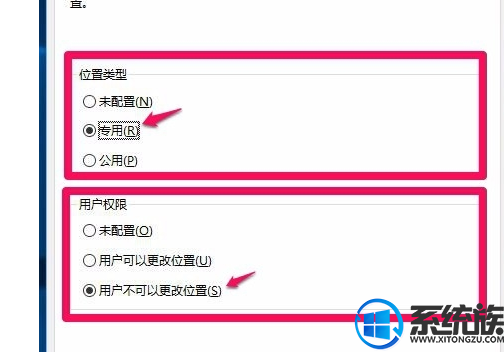
11、打开网络和共享中心,我们可以看到MERCURY_2DC6的公用网络切换为了专用网络。